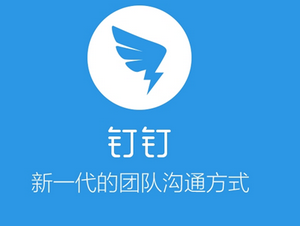萬盛學電腦網 >> 圖文處理 >> Photoshop教程 >> ps入門教程 >> Photoshop制作頹廢生銹效果的金屬硬幣
Photoshop制作頹廢生銹效果的金屬硬幣
@蘇井丶 今天給大家帶來一篇實用且有趣的教程——在Photoshop中創建生銹的金屬硬幣。通過本教程的學習,你可以了解到在PS中怎樣創建浮雕效果。最後換成你自己的頭像來向大家展示一下吧~

素材打包下載>>
第1步:
首先選擇一張合適的紋理背景。這裡我選擇了一張皮革材質。

第2步:
使用橢圓工具,並且保持按住shift鍵的同時繪制一個創建一個圓形狀。形狀的顏色為#6d6d6d
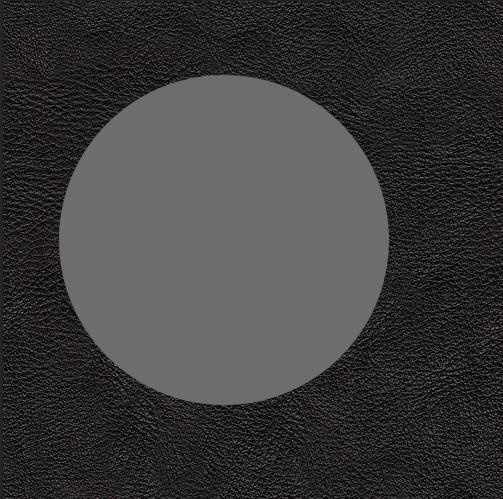
這時候我們把這個橢圓復制一層,然後顏色更改為#cccccc。
然後選擇路徑選擇工具,出現在這個,我們按ctrl+c,然後ctrl+v 復制粘貼路徑。
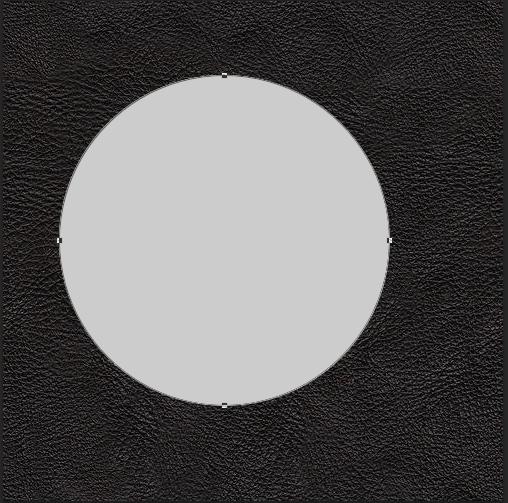
然後使用變換工具,使復制的路徑縮小。
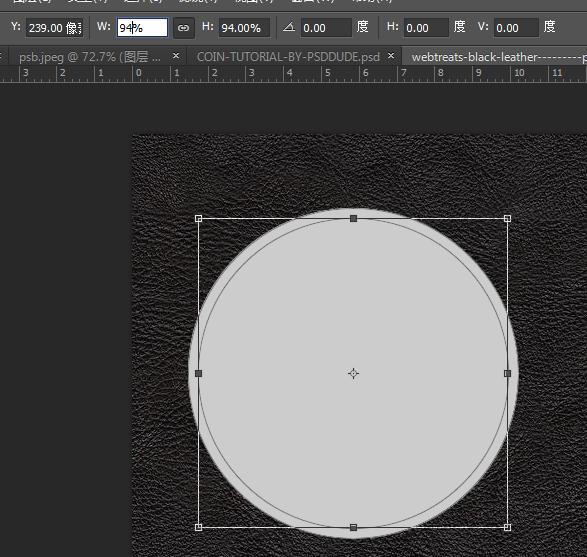
然後選擇減去頂層形狀。這時候一個圓環就出來了。
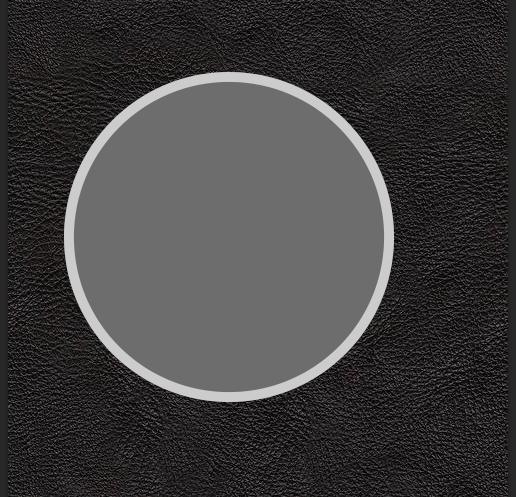
第3步:
我們來給它添加一些裝飾品。安裝自定形狀,繪制出如下圖形。
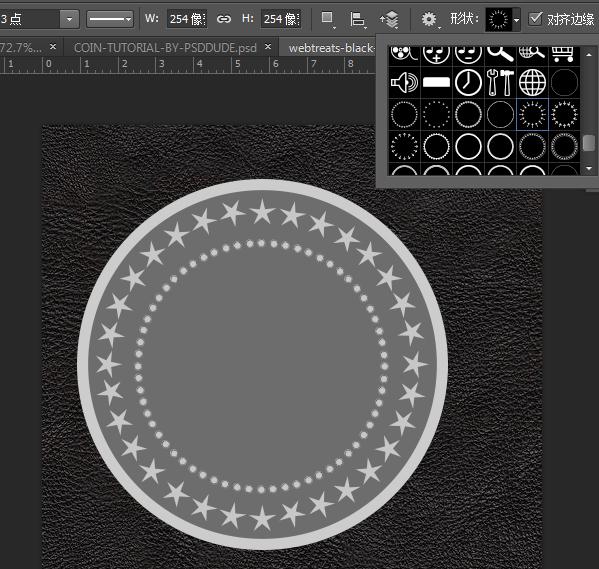
第4步:
下面我們分別給它們添加上圖層樣式。
圓環:
圓環圖層不透明度和填充分別設置為80%
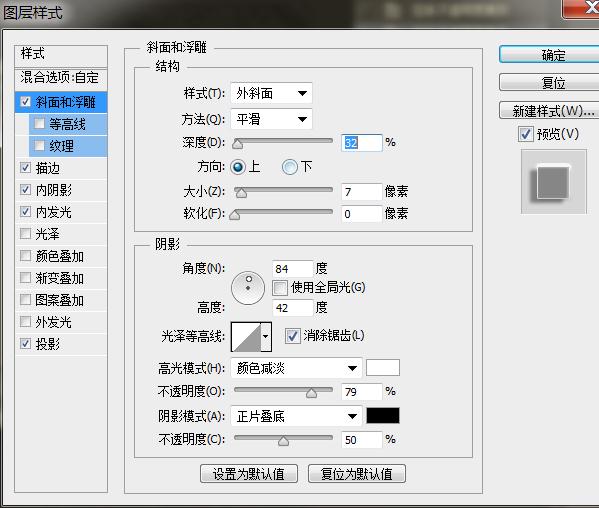
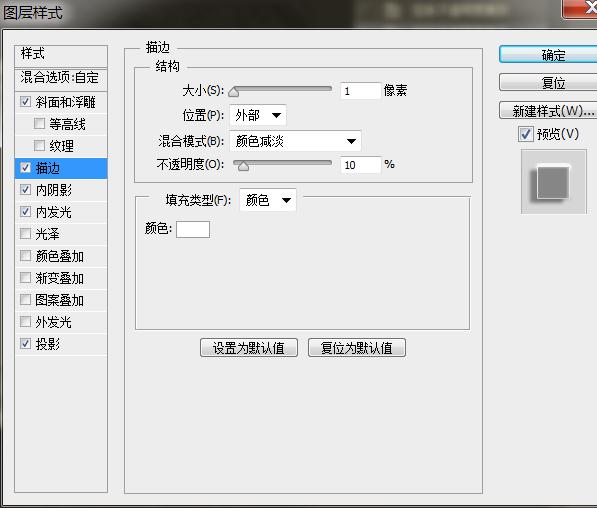
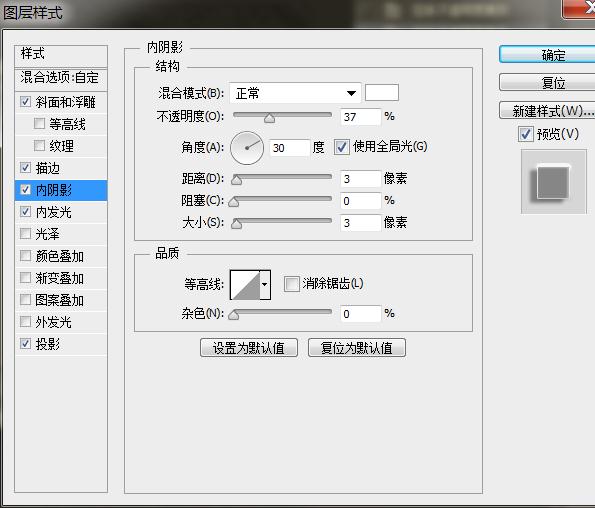
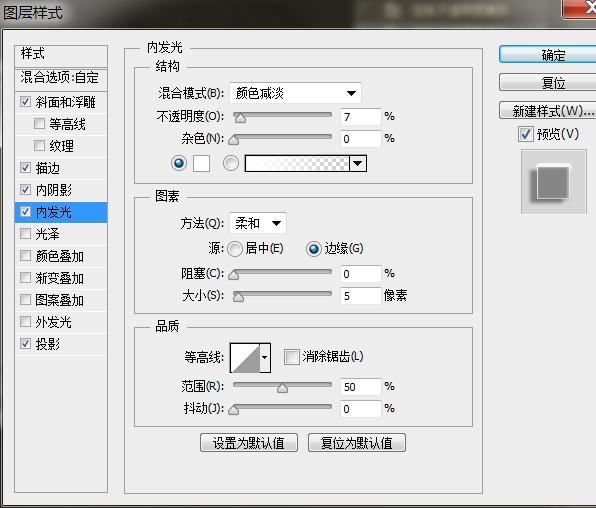
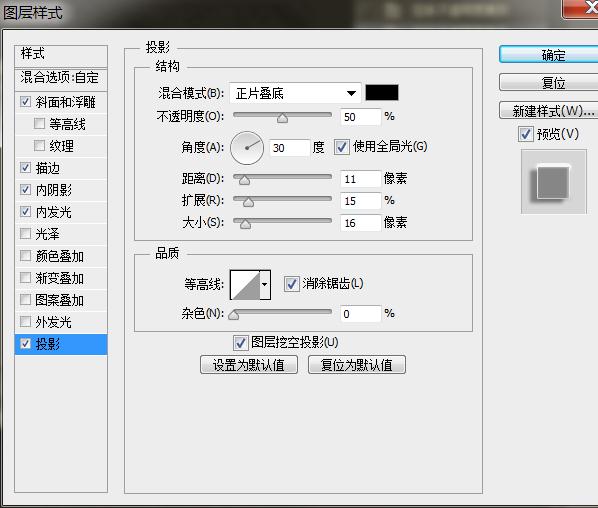
然後為底部的圓形添加投影。
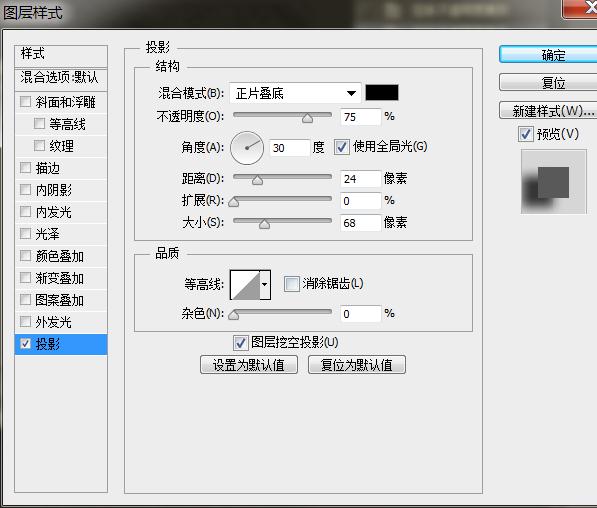
繼續為裝飾形狀添加圖層樣式。
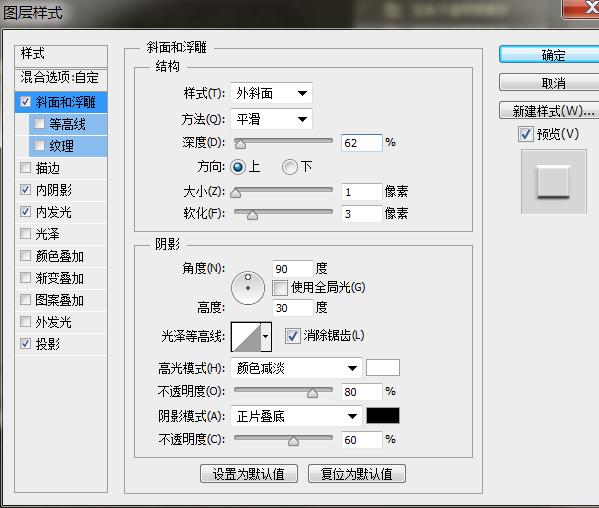
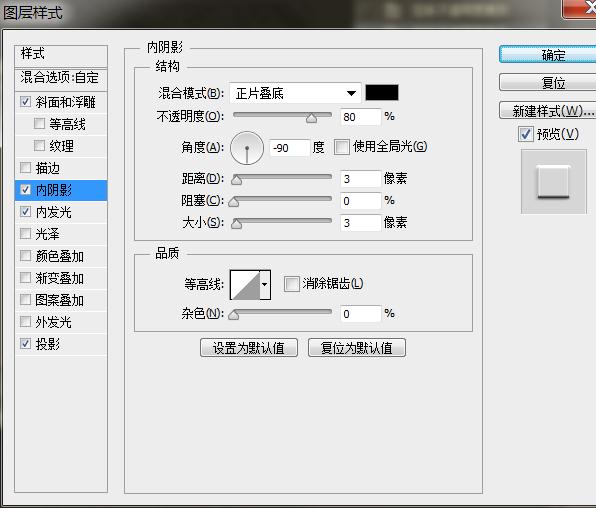
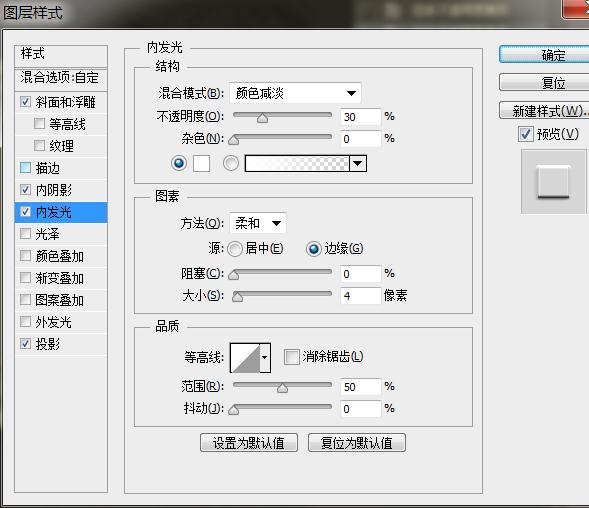
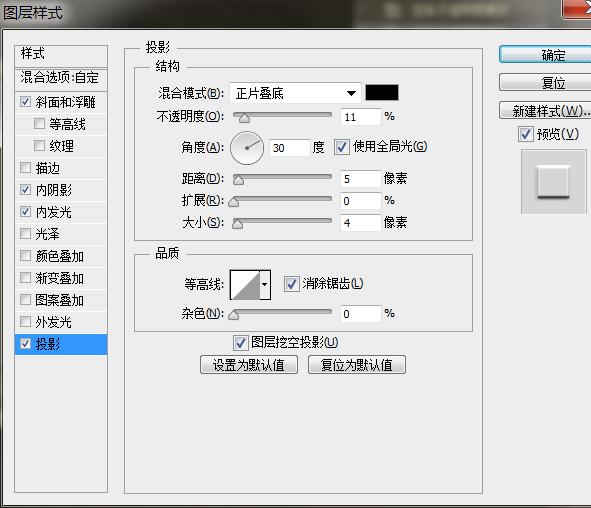
第5步:
接下來我們貼入女孩頭像素材。

執行菜單圖像>調整>黑白,得到黑白圖像。
然後設置浮雕效果。濾鏡>風格化。參數為:

再新建一個調整“亮度/對比度圖層”
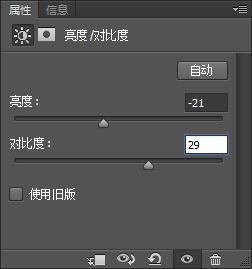
第6步:
貼入鐵銹紋理素材,建立剪貼蒙版。並將紋理圖層的混合模式設置為亮光。

第7步:
新建一個空白圖層,用白色畫筆繪制高光,並將圖層混合模式設置為疊加。最後添加上文字即可。

本文由PS夢工場 蘇井 譯自psd-dude
注:更多請關注photoshop教程欄目,
ps入門教程排行
軟件知識推薦
相關文章
copyright © 萬盛學電腦網 all rights reserved